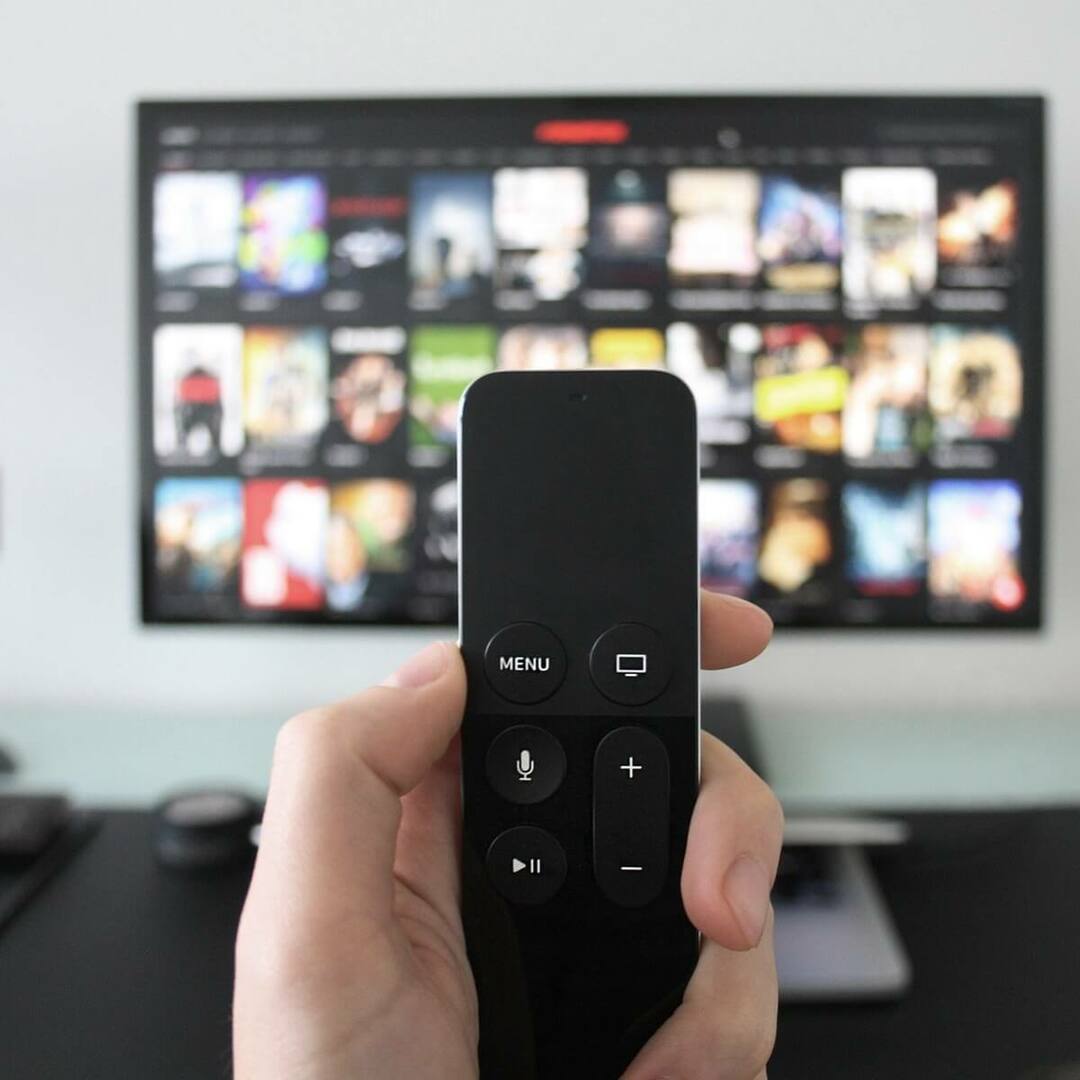Acest software vă va menține drivere în funcțiune, astfel vă va proteja de erorile obișnuite ale computerului și de defecțiunile hardware. Verificați acum toate driverele în 3 pași simpli:
- Descărcați DriverFix (fișier descărcat verificat).
- Clic Incepe scanarea pentru a găsi toți driverele problematice.
- Clic Actualizați driverele pentru a obține versiuni noi și pentru a evita defecțiunile sistemului.
- DriverFix a fost descărcat de 0 cititori luna aceasta.
Pe măsură ce televizoarele inteligente devin din ce în ce mai populare, oamenii nu le folosesc doar pentru a viziona emisiunile sau filmele TV preferate.
Deoarece marea majoritate a acestora utilizează sistemul de operare Android, utilizatorii au acces la o mulțime de aplicații care funcționează perfect pe ecranul mare.
Dar unii utilizatori Sony Smart TV se plâng de o problemă destul de ciudată. Mai precis, se pare că pe unele dispozitive Sony, anumite aplicații dispar.
Dacă utilizați Sony Smart TV de ceva timp, aceasta este o problemă destul de mare, deoarece zeci sau chiar sute de aplicații nu pot fi accesate și utilizate.
Cum îmi pot recupera aplicațiile pe Sony Smart TV?
1. Pași generali de depanare

- Asigurați-vă că televizorul dvs. este conectat la Internet. Dacă există vreo problemă cu conexiunea la Internet, este posibil ca pictogramele aplicației să nu fie vizibile.
- Dacă televizorul dvs. Sony Smart este conectat la o rețea fără fir, reporniți routerul. Dacă este posibil, încercați să utilizați o conexiune prin cablu.
- Actualizați televizorul la ultima versiune de firmware.
- Efectuați un Resetarea alimentării. Dacă problema nu rezolvă problema, încercați o Resetare din fabrică. Resetarea din fabrică va șterge toate datele, aplicațiile și modificările salvate, deci poate doriți să încercați această opțiune numai dacă celelalte soluții din acest articol eșuează.
Pentru mai multe informații despre cum să efectuați o resetare de alimentare sau de fabrică pe televizorul dvs. Sony Smart, consultați pașii din aceasta ghid util.
2. Reîmprospătați conținutul Internetului
- apasă pe Acasă de pe telecomandă.
- Acum du-te la Setări> Setări sistem.
- Alege Înființat și apoi Reţea.
- Selectați Reîmprospătați conținutul de pe Internet.
Aplicațiile ar putea dispărea de pe Sony Smart TV după o resetare, o actualizare a sistemului sau chiar după achiziție din cauza modificărilor de conținut.
Reîmprospătarea conținutului de pe Internet vă poate ajuta să le recuperați, deci merită să încercați.
3. Schimbați setările DNS de pe televizor
- apasă pe Acasă de pe telecomandă.
- Acum du-te la Setări> Rețea> Setări rețea / Configurare.
- Selectați Configurați conexiunea la rețea.
- După aceea, alegeți Personalizat / Expert.
- Selectați Configurare prin cablu / wireless. Conectați televizorul la o rețea fără fir.
- Găsi Adresă IP manuală și selectați-l.
- Nu efectuați modificări la adresa IP. În schimb, pentru DNS primar introduce 8.8.8.8 si pentru DNS secundar introduce 8.8.4.4.
- Dacă vi se solicită să utilizați un server proxy, alegeți NU.
- După aceea, alegeți Salvați și conectați-vă și ar trebui să puteți stabili o conexiune la rețea.
De obicei, adresa DNS este atribuită automat de ISP-ul dvs., dar dacă nu funcționează corect, o puteți schimba pentru a rezolva orice problemă legată de server.
Rețineți că, dacă conexiunea dvs. la internet devine instabilă sau mai lentă, vă puteți schimba DNSul din nou căutând alte servere DNS publice.
După ce vă schimbați DNS-ul, asigurați-vă că reîmprospătați conținutul Internetului, iar aplicațiile dvs. ar trebui să apară acum pe televizorul dvs. Sony Smart.
Dacă aveți alte sugestii sau întrebări, nu ezitați să accesați secțiunea de comentarii de mai jos.
CITEȘTE ȘI:
- Netflix nu se încarcă pe Sony Smart TV
- Sony Smart TV nu răspunde? Consultați aceste soluții